本文详细介绍了笔记本电脑如何进入安全模式,涵盖Windows和macOS系统,并分析了安全模式的优缺点及应用场景,以及潜在风险和未来发展趋势。无论是Windows笔记本安全模式还是Mac安全模式,掌握正确的进入方法至关重要。
Windows系统下进入安全模式的多种方法

在Windows系统下,进入安全模式有多种方法,方便用户根据自身情况选择。
首先,最常用的方法是在启动时反复按下F8键。这需要在电脑启动的早期阶段,也就是BIOS自检完成之后、Windows启动画面出现之前进行操作。连续按下F8键会弹出“高级启动选项”菜单,其中包含“安全模式”选项,用户可以选择进入不同类型的安全模式,如带网络的安全模式、带命令提示符的安全模式等。这是一种比较传统的进入方法,但需要一定的熟练度和快速反应能力,稍有不慎就会错过最佳时机。
另外,对于Windows 8及更高版本的系统,微软也提供了更便捷的进入安全模式方法。用户可以在“设置”应用中找到“更新和安全”选项,然后点击“恢复”,在“高级启动”部分找到“立即重新启动”按钮,然后在“选择一个选项”菜单中选择“疑难解答” -> “高级选项” -> “启动设置” -> “重新启动”。电脑重新启动后,会列出各种启动选项,包括安全模式。这种方式更为直观和方便,也更容易被新手用户接受。
还有一种方法是通过系统配置实用程序(msconfig)来启动安全模式。按下Win+R组合键打开运行窗口,输入msconfig并回车。在系统配置窗口的“引导”选项卡中,勾选“安全引导”选项,然后点击“应用”并重新启动电脑即可进入安全模式。这种方式虽然需要一定的电脑基础,但对于熟悉Windows系统配置的用户来说,也相当快捷高效。
不同的方法各有优缺点,用户可以根据自己的熟悉程度和实际情况灵活选择。
macOS系统下进入安全模式的操作步骤
与Windows系统不同,macOS系统进入安全模式的方式较为单一,但操作步骤也相对简单。
在macOS系统中,进入安全模式的方法是:在电脑启动时,按住Shift键不放,直到出现登录窗口。这时,系统会在启动过程中加载必要的内核扩展,并且会禁用部分非必需的启动项和服务,从而进入安全模式。安全模式下的系统运行速度相对较慢,但可以有效排除某些由于启动项或驱动程序引起的系统问题。
值得注意的是,macOS系统进入安全模式后,屏幕左上角会出现“安全模式”字样,以提示用户当前系统处于安全模式下。安全模式下,一些功能可能受到限制,例如部分软件无法运行、网络连接可能不稳定等。但进入安全模式本身并不会对系统数据造成任何损失,用户可以放心操作。
一旦问题解决,需要重启电脑以退出安全模式,恢复正常的系统运行状态。值得一提的是,对于macOS系统来说,定期清理系统垃圾和优化系统配置,能有效减少进入安全模式的频率,保证系统运行的稳定性。
安全模式的优缺点分析及应用场景
安全模式作为一种诊断和修复系统问题的有效手段,具有其自身的优缺点。
安全模式的优点在于,它能够在一个相对干净的环境下启动系统,排除一些由于驱动程序、软件或恶意软件引起的系统问题。这对于解决一些系统故障,例如蓝屏死机、系统启动失败等问题,非常有效。此外,在安全模式下,系统资源占用较少,运行速度相对较快,这对于一些配置较低的电脑来说尤为重要。
然而,安全模式也存在一些缺点。首先,安全模式下,许多软件和驱动程序无法正常运行,这可能会影响到用户的日常工作和学习。其次,安全模式只是诊断和修复问题的一种手段,并非万能的解决方案。对于一些严重的系统问题,例如硬件故障,安全模式也无法解决。最后,频繁使用安全模式可能会对系统稳定性造成一定的影响。
安全模式的应用场景主要包括:解决系统启动失败、修复系统文件、卸载有问题的驱动程序、检测并清除恶意软件等。但需要提醒用户的是,安全模式并不是解决所有系统问题的最终方案,当问题解决后,应尽快退出安全模式,恢复正常的系统运行状态。
安全模式潜在风险及挑战
- 由于安全模式禁用了一些系统服务和驱动程序,因此可能会导致某些应用程序无法正常运行。
- 在安全模式下,网络连接可能会不稳定,甚至无法连接到网络。
- 在安全模式下进行的操作,如果操作失误,也可能会对系统造成损害。
- 一些恶意软件可能会利用安全模式的漏洞进行攻击,因此在安全模式下操作需谨慎。
- 安全模式本身并不能解决所有系统问题,有些问题需要更高级的技术手段才能解决。
未来发展趋势与展望
随着科技的不断发展,笔记本电脑操作系统以及安全模式也在不断演进。
未来,安全模式可能会更加智能化,能够自动识别和修复更多类型的系统问题,减少用户手动操作的步骤。同时,安全模式的运行效率有望得到进一步提升,从而减少用户等待时间。
此外,安全模式的功能也可能会得到扩展,例如,提供更全面的系统诊断工具,帮助用户更快速地定位和解决问题。随着云计算和人工智能技术的发展,未来可能出现基于云端的安全模式,提供更加强大的故障排除和系统修复能力。当然,这些都只是基于目前技术发展的趋势进行的推测,具体发展方向还有待观察。
总而言之,安全模式作为一种重要的系统维护工具,将继续发挥其作用。随着技术的进步,安全模式将变得更加高效、智能和用户友好。


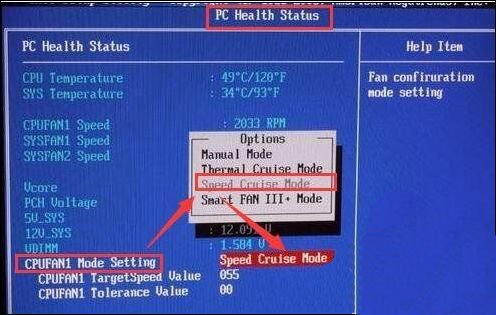



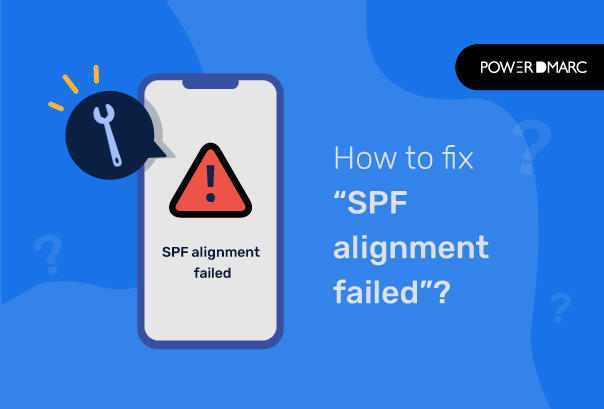


 鄂ICP备15020274号-1
鄂ICP备15020274号-1